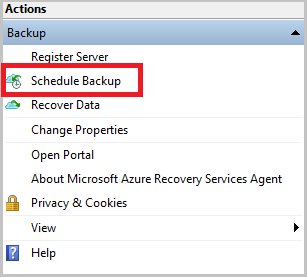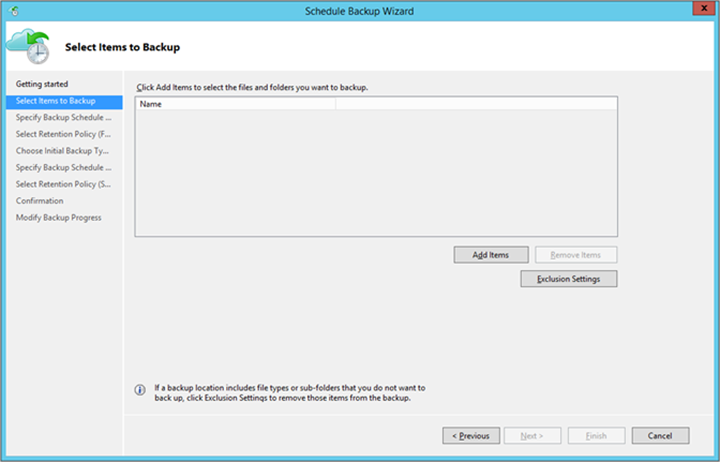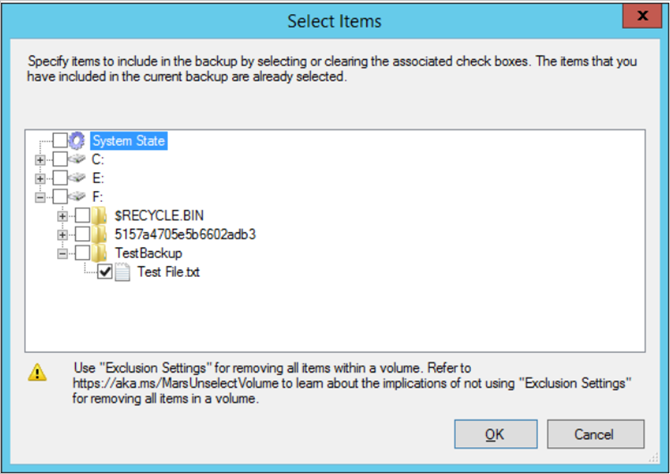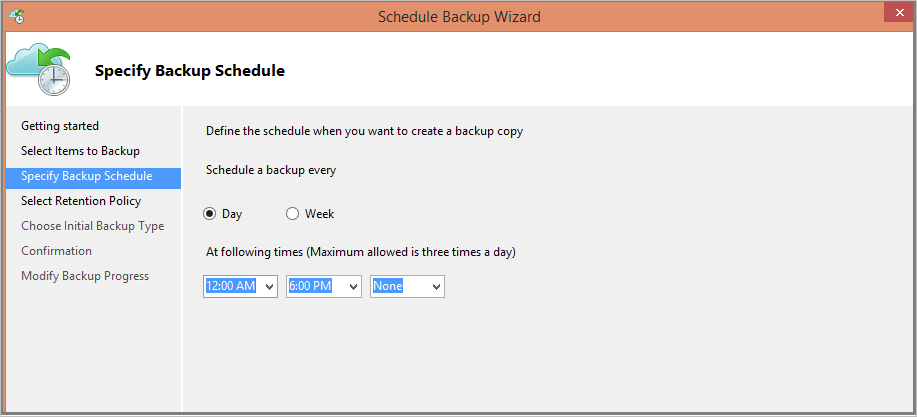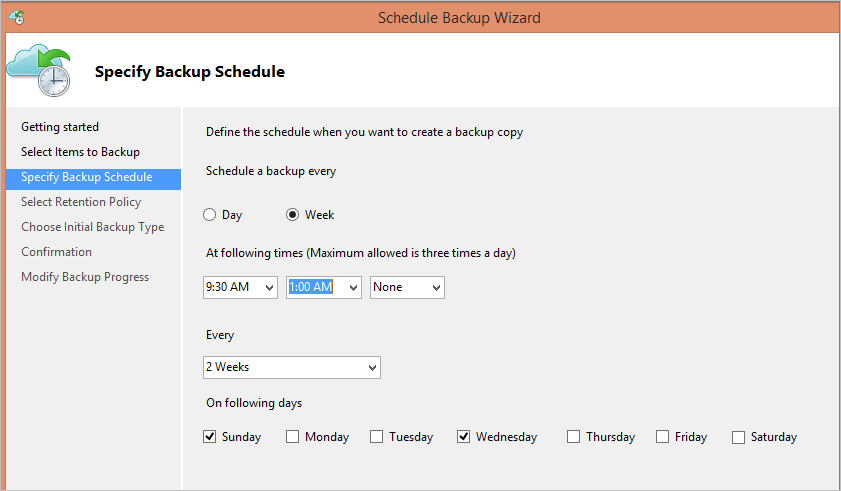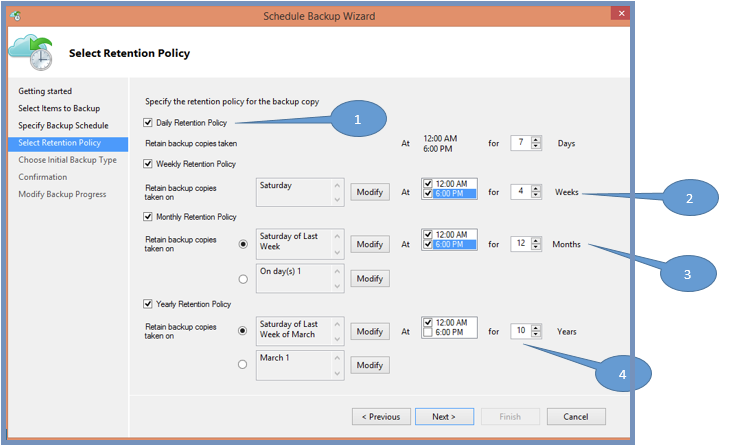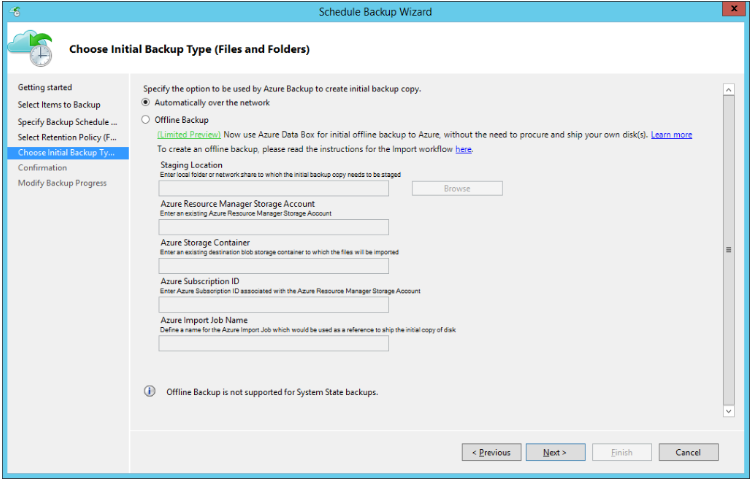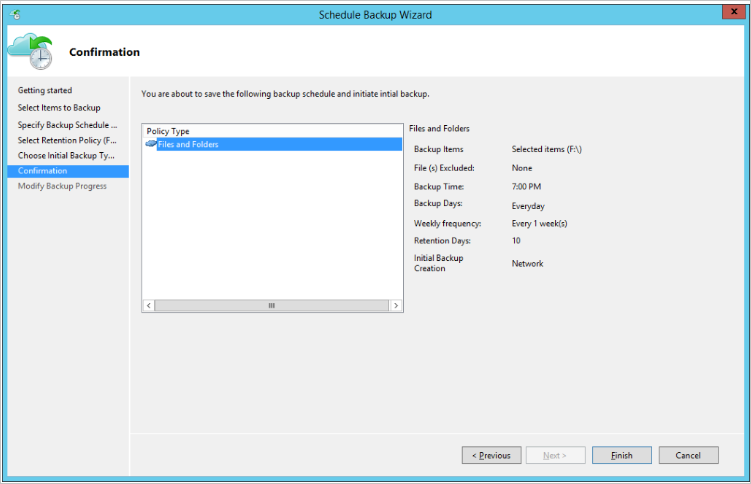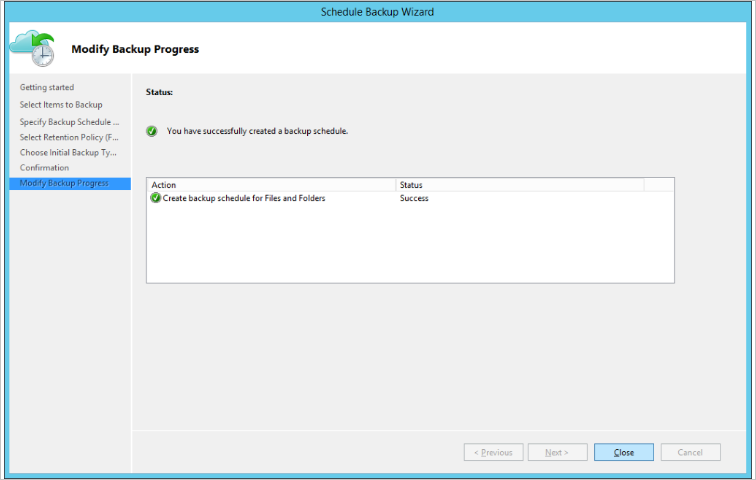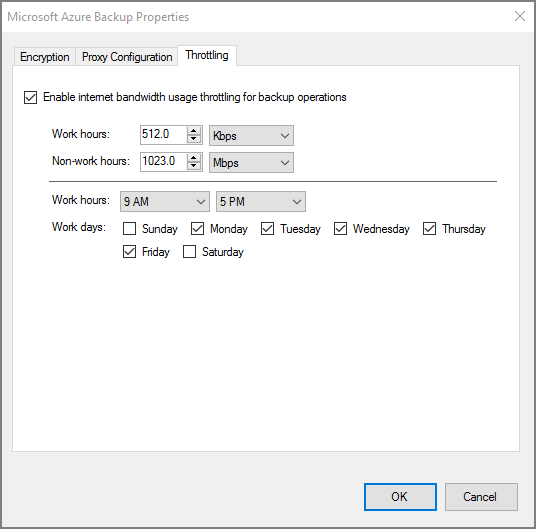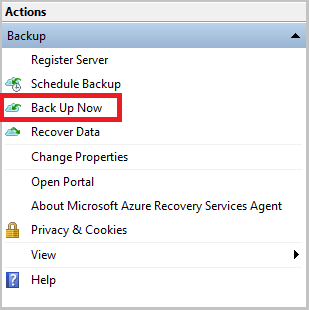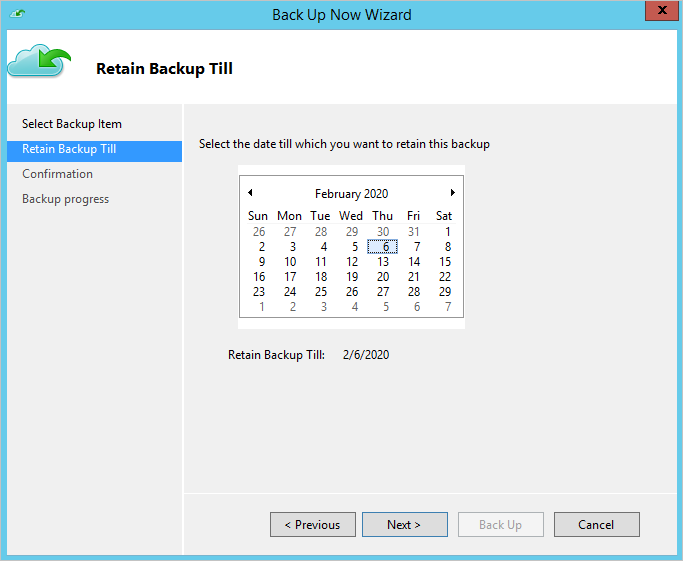Sauvegarder les fichiers et dossiers de Windows Server sur Azure
Cet article décrit comment sauvegarder des machines Windows en utilisant le service Azure Backup et l'agent Microsoft Azure Recovery Services (MARS). MARS est également appelé agent de sauvegarde Azure.
Avant de commencer
- Découvrez comment le service Sauvegarde Azure utilise l’agent MARS pour sauvegarder les ordinateurs Windows.
- Découvrez l’architecture de sauvegarde qui exécute l’agent MARS sur un serveur MABS ou Data Protection Manager secondaire.
- Examinez ce qui est pris en charge et ce qui peut être sauvegardé par l’agent MARS.
- Vérifiez l’accès Internet sur les ordinateurs à sauvegarder.
- Si l’agent MARS n’est pas installé, découvrez comment l’installer ici.
Créer une stratégie de sauvegarde
La stratégie de sauvegarde spécifie à quel moment pendre des captures d’instantanées des données pour créer des points de récupération. Elle spécifie aussi la durée de conservation des points de récupération. Pour configurer une stratégie de sauvegarde, vous devez utiliser l’agent MARS.
Le service Sauvegarde Azure ne prend pas automatiquement en compte l’heure d’été. Un décalage entre l’heure réelle et l’heure de sauvegarde planifiée peut résulter de cette configuration par défaut.
Pour créer une stratégie de sauvegarde, suivez ces étapes :
Après avoir téléchargé et inscrit l’agent MARS, ouvrez la console de l’agent. Vous pouvez le trouver en recherchant Sauvegarde Microsoft Azure sur votre ordinateur.
En dessous de Actions sélectionnez Planifier la sauvegarde.
Dans l’Assistant Planifier la sauvegarde, sélectionnez Prise en main>Suivant.
En dessous de Sélectionner les éléments à sauvegarder, sélectionnez Ajouter des éléments.
Dans la zone Sélectionner des éléments, sélectionnez les éléments à sauvegarder, puis OK.
Dans la page Sélectionner les éléments à sauvegarder, sélectionnez Suivant.
Dans la page Spécifier une planification de la sauvegarde, indiquez à quel moment effectuer les sauvegardes quotidiennes ou hebdomadaires. Sélectionnez ensuite Suivant.
Un point de récupération est créé lorsqu’une sauvegarde est effectuée.
Le nombre de points de récupération créés dans votre environnement dépend de votre planification de sauvegarde.
Vous pouvez planifier jusqu’à trois sauvegardes quotidiennes. Dans l’exemple suivant, deux sauvegardes quotidiennes se produisent : une à minuit et l’autre à 18h.
Vous pouvez également exécuter des sauvegardes hebdomadaires. Dans l’exemple suivant, les sauvegardes sont effectuées à tour de rôle le dimanche à 9h30 et le mercredi à 1h.
Dans la page Sélectionner une stratégie de conservation, spécifiez le mode de stockage des copies historiques de vos données. Sélectionnez ensuite Suivant.
Les paramètres de conservation précisent les points de récupération à stocker ainsi que leur durée de stockage.
Quand vous définissez une conservation quotidienne, vous indiquez qu’à l’heure spécifiée pour la conservation quotidienne, le dernier point de récupération sera conservé pendant le nombre de jours spécifié. Vous pouvez aussi spécifier une stratégie de conservation mensuelle pour indiquer que le point de récupération créé le 30 de chaque mois doit être stocké pendant 12 mois.
La conservation des points de récupération quotidiens et hebdomadaires coïncide généralement avec la planification de sauvegarde. Ainsi, lorsque la planification déclenche une sauvegarde, le point de récupération (créé par l'opération de sauvegarde) est stocké pendant la durée spécifiée par la politique de conservation quotidienne ou hebdomadaire.
Dans l’exemple suivant :
- Les sauvegardes quotidiennes effectuées à minuit et 18h sont conservées pendant sept jours.
- Les sauvegardes effectuées le samedi à minuit et 18h sont conservées pendant quatre semaines.
- Les sauvegardes effectuées le dernier samedi du mois à minuit et à 18h sont conservées pendant 12 mois.
- Les sauvegardes effectuées le dernier samedi de mars sont conservées pendant 10 ans.
Dans la page Choisir un type de sauvegarde initiale, indiquez si vous souhaitez effectuer la sauvegarde initiale sur le réseau ou utiliser la sauvegarde hors connexion. Pour effectuer la sauvegarde initiale sur le réseau, sélectionnez Automatiquement sur le réseau>Suivant.
Pour plus d’informations sur la sauvegarde hors connexion, consultez Utiliser Azure Data Box pour la sauvegarde hors connexion.
Dans la page Confirmation, passez en revue les informations, puis sélectionnez Terminer.
Une fois que l’Assistant a créé la planification de sauvegarde, sélectionnez Fermer.
Créez une stratégie sur chaque ordinateur où l’agent est installé.
Effectuer la sauvegarde initiale hors connexion
Vous pouvez exécuter une sauvegarde initiale automatiquement sur le réseau ou vous pouvez sauvegarder en mode hors connexion. L’amorçage hors connexion d’une sauvegarde initiale s’avère utile si vous avez de grandes quantités de données à transférer, ce qui nécessite beaucoup de bande passante réseau.
Pour effectuer un transfert hors connexion, procédez comme suit :
Écrivez les données de sauvegarde dans un emplacement intermédiaire.
Utilisez l’outil AzureOfflineBackupDiskPrep pour copier les données de l’emplacement intermédiaire sur un ou plusieurs disques SATA.
L’outil crée une tâche d’importation Azure. Pour plus d’informations, consultez Qu’est-ce que le service Azure Import/Export.
Envoyez les disques SATA à un centre de données Azure.
Dans le centre de données, les données de disque sont copiées vers un compte de stockage Azure. Sauvegarde Azure copie les données de sauvegarde à partir du compte de stockage vers le coffre, et des sauvegardes incrémentielles sont planifiées.
Pour plus d'informations sur l’amorçage hors connexion, consultez Utiliser Azure Data Box pour la sauvegarde hors connexion.
Activation de la limitation du réseau
Vous pouvez contrôler la façon dont l’agent MARS utilise la bande passante réseau en activant la limitation de bande passante. Cette limitation s’avère utile si vous avez besoin de sauvegarder des données pendant les heures de travail, mais que vous souhaitez contrôler la quantité de bande passante utilisée par l’activité de sauvegarde et de restauration.
La fonctionnalité de limitation de bande passante de Sauvegarde Azure utilise la Qualité de service (QoS) sur le système d’exploitation local.
La limitation de bande passante pour les sauvegardes est disponible sur Windows Server version 2012 et ultérieures et sur Windows version 8 et ultérieures. Les systèmes d’exploitation doivent exécuter les derniers Service Packs.
Pour activer la limitation de bande passante :
Dans l’agent MARS, sélectionnez Modifier les propriétés.
Sous l’onglet Limitation, sélectionnez la case Activer la limitation de la bande passante sur Internet pour les opérations de sauvegarde.
Spécifiez la bande passante autorisée pendant et en dehors des heures de travail. Les valeurs de bande passante s'échelonnent de 512 kbit/s à 1 023 Mbit/s. Sélectionnez ensuite OK.
Exécuter une sauvegarde à la demande
Pour exécuter une sauvegarde à la demande, procédez comme suit :
Dans l’agent MARS, sélectionnez Sauvegarder maintenant.
Si vous utilisez la version 2.0.9254.0 ou plus récente de l’agent MARS, sélectionnez un sous-ensemble des volumes sauvegardés périodiquement pour la sauvegarde à la demande. Seuls les fichiers/dossiers configurés pour une sauvegarde périodique peuvent être sauvegardés à la demande.
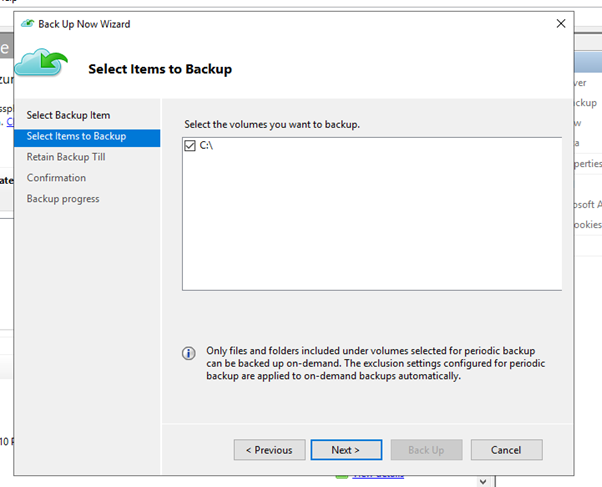
Si vous utilisez la version 2.0.9169.0 ou plus récente de l’agent MARS, définissez une date de conservation personnalisée. Dans la section Conserver la sauvegarde jusqu’au, choisissez une date dans le calendrier.
Dans la page Confirmation, examinez les paramètres, puis sélectionnez Sauvegarder.
Sélectionnez Fermer pour fermer l’Assistant. Si vous fermez l’Assistant avant la fin de la sauvegarde, il continue de s’exécuter en arrière-plan.
Une fois la sauvegarde initiale terminée, l’état Tâche terminée apparaît dans la console de sauvegarde.
Configurer le comportement de conservation de la stratégie de sauvegarde à la demande
Le tableau suivant indique la durée de conservation des données pour différentes planifications de sauvegarde :
| Option de planification de sauvegarde | Durée de conservation des données |
|---|---|
| jour |
Conservation par défaut : correspond à la « conservation en jours pour les sauvegardes quotidiennes ». Exception : en cas d’échec d’une sauvegarde planifiée quotidienne définie pour une conservation à long terme (semaines, mois ou années), une sauvegarde à la demande déclenchée juste après l’échec est prise en compte pour la conservation à long terme. Dans le cas contraire, la sauvegarde planifiée suivante est prise en compte pour la conservation à long terme. Exemple de scénario : la sauvegarde planifiée du jeudi à 8h a échoué. Cette sauvegarde devait être prise en compte pour une conservation hebdomadaire, mensuelle ou annuelle. De ce fait, la première sauvegarde à la demande déclenchée avant la prochaine sauvegarde planifiée du vendredi à 8h est automatiquement marquée pour une conservation hebdomadaire, mensuelle ou annuelle. Cette sauvegarde remplace la sauvegarde du jeudi à 8h. |
| Week |
Conservation par défaut : un jour. Les sauvegardes à la demandes exécutées pour une source de données associée à une stratégie de sauvegarde hebdomadaire sont supprimées le jour suivant. Elles le sont même s’il s’agit des sauvegardes les plus récentes de la source de données. Exception : en cas d’échec d’une sauvegarde planifiée hebdomadaire définie pour une conservation à long terme (semaines, mois ou années), une sauvegarde à la demande déclenchée juste après l’échec est prise en compte pour la conservation à long terme. Dans le cas contraire, la sauvegarde planifiée suivante est prise en compte pour la conservation à long terme. Exemple de scénario : la sauvegarde planifiée du jeudi à 8h a échoué. Cette sauvegarde devait être prise en compte pour une conservation mensuelle ou annuelle. De ce fait, la première sauvegarde à la demande déclenchée avant la prochaine sauvegarde planifiée du jeudi à 8h est automatiquement marquée pour une conservation mensuelle ou annuelle. Cette sauvegarde remplace la sauvegarde du jeudi à 8h. |
Pour plus d’informations, consultez Créer une stratégie de sauvegarde.
Notes
Ces informations s’appliquent uniquement aux version de l’agent MARS antérieures à la version 2.0.9169.0.
Étapes suivantes
- Découvrez comment restaurer des fichiers dans Azure.
- Consultez les questions courantes sur la sauvegarde des fichiers et des dossiers.